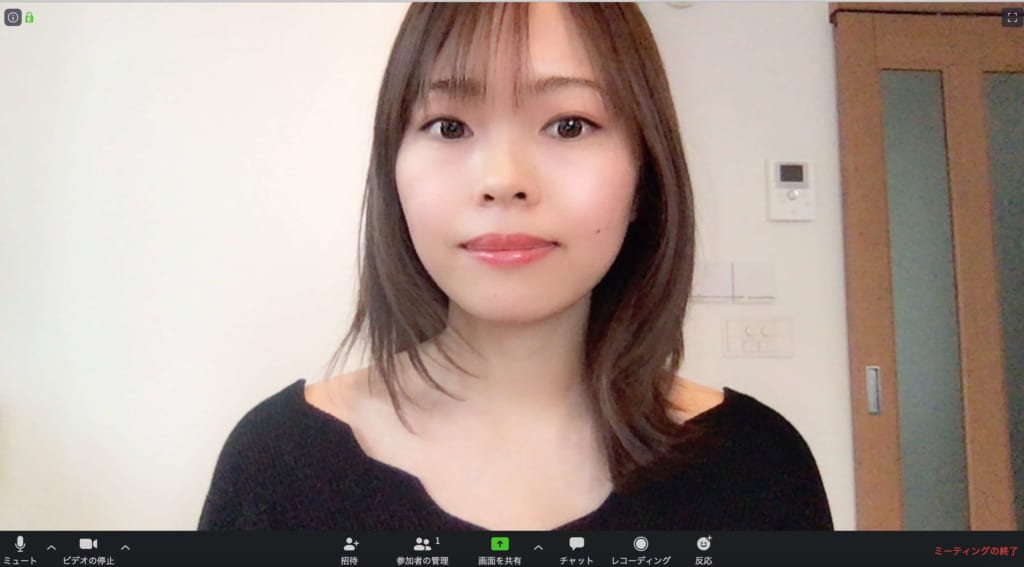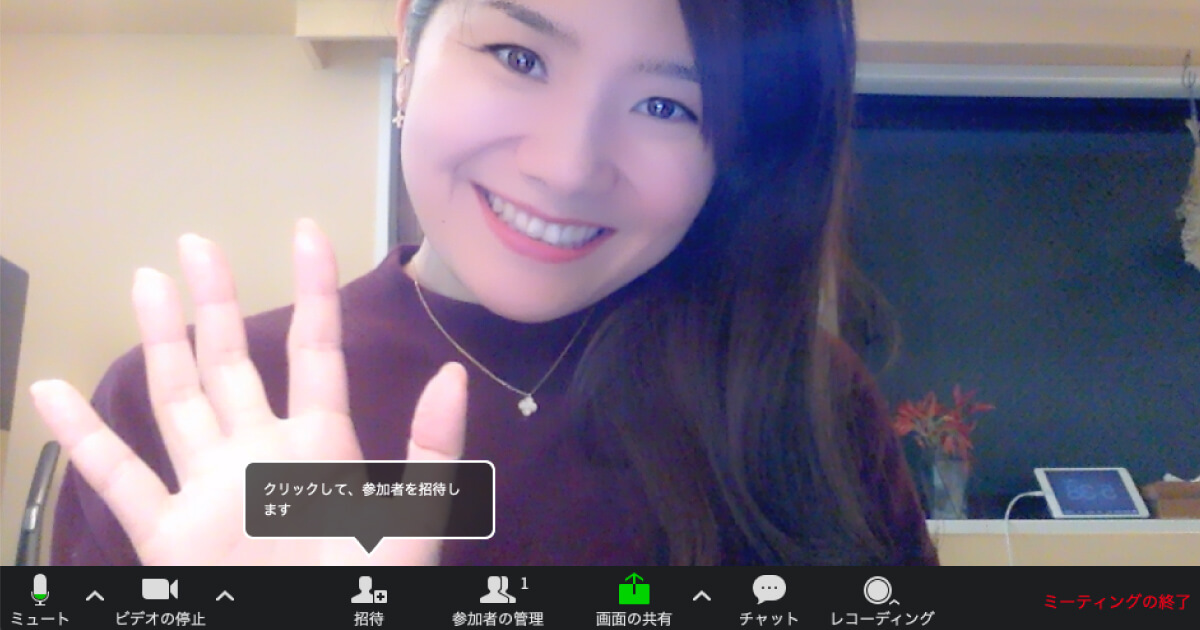Web会議でのカメラ写りの印象はちょっとした工夫ですぐに良くなります。本ミートアップを2020年から運営し、何年間もWebミーティングを開催する中でカメラ写りに関するノウハウを得ております。似たような記事はインターネット上に色々ありますが、当ページが一番シンプルかつ網羅的にまとまっていると思います。下の中から2~3個実施するだけで劇的に印象が良くなりますので是非お試し下さい。Meetupだけでなく仕事でのWeb会議にも是非ご活用下さい。
1.カメラの適切な高さ
・右側のように高さを調整しないと「下膨れの輪郭」「二重あご」「相手を上から見下す表情」になったりします。
・Amazonで「ノートパソコンスタンド」で検索すると1000円台のお手頃価格で購入できます。
2.カメラとの適切な距離
・ノートパソコンはキーボードと一体のため近くにありますが、その距離はWeb会議には適していません。Web会議中はマウスが操作できれば十分なため、ノートパソコンは机の一番奥に置くなどするのがベターです。
・パソコンの構造上、画面中央とカメラの位置はもちろん異なります。Web会議で相手との会話中なのに視線が合いにくいのはこの理由です。パソコンを適切な距離に離すことにより「自分の目」「パソコン中央」「カメラ」間を結ぶ三角形の角度が小さくなることにより、会話中に「◯◯さんはきちんと目を見てコミュニケーションする」という印象になりやすいです。
3.光は順光が一番(逆行やダウンライトはマイナス印象)
出典:https://taichikageyama.com/pc_gadget/post-319
・上の例のように順光が一番です。部屋の天井の照明はダウンライト効果をもたらすので、私の場合は机の前面が窓になっているので部屋の明かりは全て消して、窓のカーテンを全開にして順光の自然光のみでミートアップしています。
4.光は明るい方が印象よく見える
・単純ですが明るい方が印象がいいです。いわゆる「女優ライト効果」で肌もきれいにみえます。
5.Zoomのビデオ設定
・Zoomアプリを起動して以下①、②の順番にクリック
・③の「ビデオ」をクリック後、以下④の「外見補正」と「低照度に対して調整」にチェックを入れる。外見補正の強度は⑤のスライドで適宜調整して下さい。「低照度に対して調整」のオプションは「自動」でよいと思います。

■外見補正: 女性の化粧でいうファンデーションを塗ったような効果があり、肌が綺麗に見えます。
■低照度に対して調整: 顔に当たる照明がある程度不足していてもライティングを補ってくれます。
6.表情

出典:studio attore「表情の違いで与える印象」
・カメラ角度やライティングを完璧に調整しても①のようにムスっとしていては台無しです。②や③のようにリアルでのコミュニケーションと同様な表情を心がけたいですね。
6.更に工夫したい方(女性向け)
出典:https://tech-camp.in/note/technology/84576/
・PCにSnap CameraというフリーのソフトをインストールしてZoomと連携させれば上の例のように実はすっぴんでも化粧エフェクトの効果が得れます。詳細な手順はGoogleで「snap camera メイク 会議」などで検索するか以下のサイトが参考になると思います。
7.事前に写りを確認
ここまでのノウハウを活用した上で、あとは事前にZoomアプリを起動して自分の写りを確認頂いて必要に応じて微調整頂ければばっちりだと思います。
以上です。是非今回のTipsを活用して楽しいWeb会議ライフをお送り下さい。